Verificare che il PC e le periferiche siano compatibili con Windows 7, grazie a Windows 7 Upgrade Advisor
**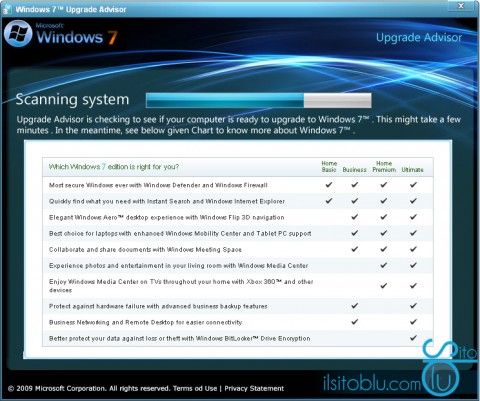 **Windows 7 è un sistema operativo molto performante e sta prendendo sempre più il posto del caro vecchio Windows XP. Ci sono molti utenti, tuttavia, che posseggono ancora versioni precedenti di Windows e ancora non hanno aggiornato il loro computer anche se desiderano farlo. Il motivo è molto semplice: aggiornare un sistema operativo non è una cosa da poco, bisogna infatti sempre verificare che la nostra macchina possegga i requisiti minimi previsti per far funzionare l’aggiornamento in maniera ottimale. Ancor più spesso, inoltre, dopo l’aggiornamento ci si ritrova nella scomoda situazione di vedere molti driver, programmi e periferiche incompatibili col nuovo sistema. E allora, come fare a sapere se l’unica soluzione sia comprare un nuovo PC, oppure se basti aggiornare qualche componente o qualche driver per poter utilizzare il nuovo SO? Fortunatamente Windows ha ben pensato di rilasciare un comodo programma che ci aiuta in questa “valutazione”: si chiama Windows 7 Upgrade Advisor.
**Windows 7 è un sistema operativo molto performante e sta prendendo sempre più il posto del caro vecchio Windows XP. Ci sono molti utenti, tuttavia, che posseggono ancora versioni precedenti di Windows e ancora non hanno aggiornato il loro computer anche se desiderano farlo. Il motivo è molto semplice: aggiornare un sistema operativo non è una cosa da poco, bisogna infatti sempre verificare che la nostra macchina possegga i requisiti minimi previsti per far funzionare l’aggiornamento in maniera ottimale. Ancor più spesso, inoltre, dopo l’aggiornamento ci si ritrova nella scomoda situazione di vedere molti driver, programmi e periferiche incompatibili col nuovo sistema. E allora, come fare a sapere se l’unica soluzione sia comprare un nuovo PC, oppure se basti aggiornare qualche componente o qualche driver per poter utilizzare il nuovo SO? Fortunatamente Windows ha ben pensato di rilasciare un comodo programma che ci aiuta in questa “valutazione”: si chiama Windows 7 Upgrade Advisor.
Windows 7 Upgrade Advisor analizza il processore, la memoria RAM, lo spazio libero disponibile sull’hard disk e le performance grafiche del nostro computer, e alla fine dell’analisi ci avvisa su eventuali problemi di incompatibilità con una nuova installazione di Windows 7. Il tool risulta semplicissimo da utilizzare, e di seguito trovate i passaggi fondamentali da seguire. Prima di effettuare il test è opportuno collegare tutti i dispositivi che si pensa di utilizzare con Windows 7 (il programma valuterà la compatibilità anche per quelli). Per prima cosa occorre scaricare il tool direttamente dal sito di Microsoft e installarlo sul proprio PC, dopodiché (una volta avviato) ci si presenta davanti una schermata iniziale in cui viene presentato il programma. In questa schermata è presente un unico tasto " Avvia verifica": cliccate questo tasto per dare inizio alla verifica del vostro computer da parte del programma (l’operazione potrebbe richiedere diversi minuti).
Alla fine del processo appare una nuova schermata in cui possiamo leggere il rapporto dell’analisi appena conclusa. Essa si divide in due macrosezioni a seconda che si voglia effettuare l’aggiornamento ad una versione a 32 bit oppure a una versione a 64 bit. In ogni macrosezione sono poi presenti tre campi: “Sistema”, “Dispositivi” e “Programmi”. In “Sistema” troviamo il rapporto sulla compatibilità o meno dei componenti hardware in relazione ai requisiti minimi richiesti dal sistema. Nel secondo campo “Dispositivi” vengono elencati appunto tutti i dispositivi collegati al PC al momento dell’analisi e ne viene indicata la compatibilità o meno col nuovo SO che andremo a installare. Infine, nel campo “Programmi” troviamo un elenco con alcuni dei programmi installati sul computer, corredati di relativa versione: nell’eventualità sia necessaria una release più recente, Windows 7 Upgrade Advisor ci inviterà ad installarla fornendoci alcuni link utili, in modo da reperirla velocemente. Volendo, è inoltre possibile salvare o stampare il rapporto appena restituito, nonché ripetere il processo di verifica della compatibilità.
La comodità del tool risiede nel fatto che esso verifica la compatibilità non solo della macchina in sé (cosa che potremmo verificare benissimo da soli informandoci sui requisiti minimi), ma nel fatto che la verifica riguarda anche i programmi e le periferiche che attualmente utilizziamo: sapremo in anticipo, ad esempio, se la stampante o lo scanner in nostro possesso saranno supportati o meno da Windows 7, o ancora se avremo bisogno di aggiornare il driver della scheda video. Con Windows 7 Upgrade Advisor chiunque potrà effettuare l’aggiornamento in piena consapevolezza, senza andare a cercare tutte le informazioni necessarie in giro per il web.